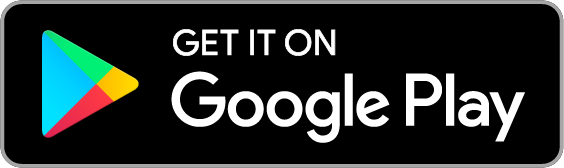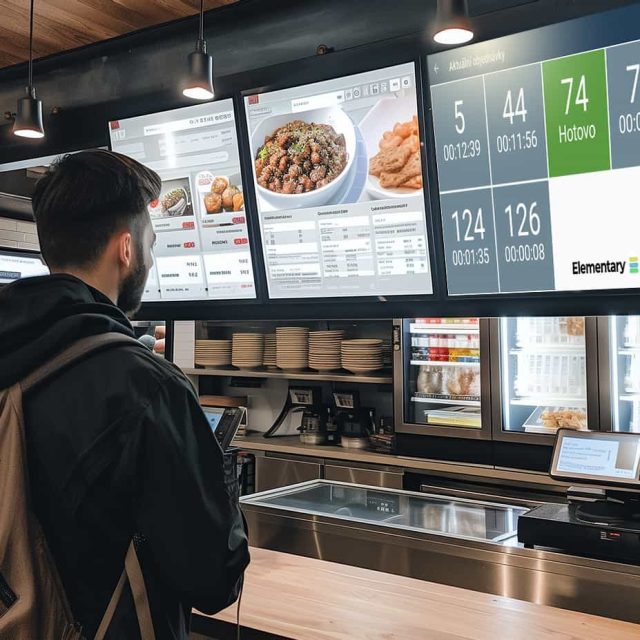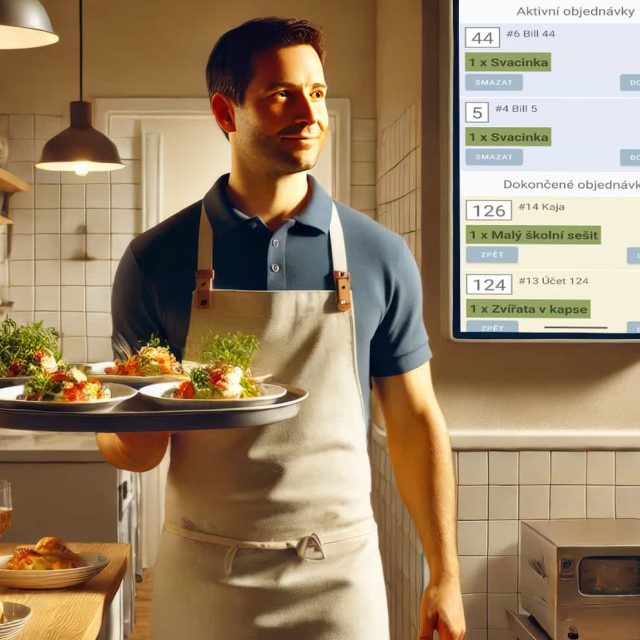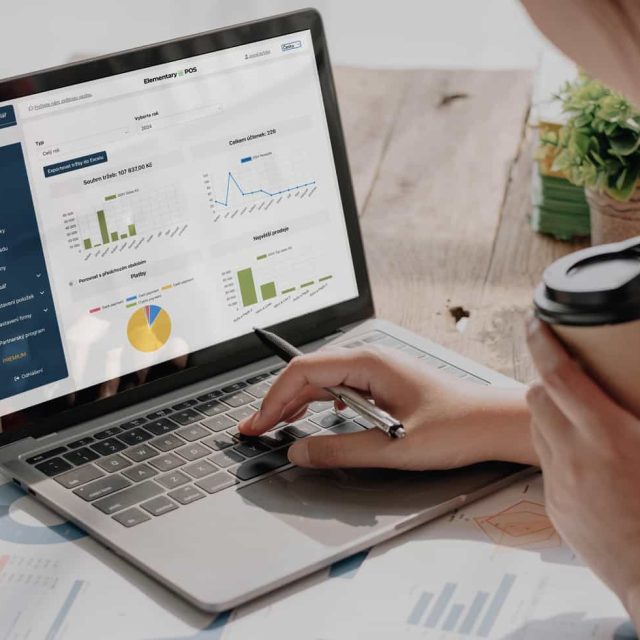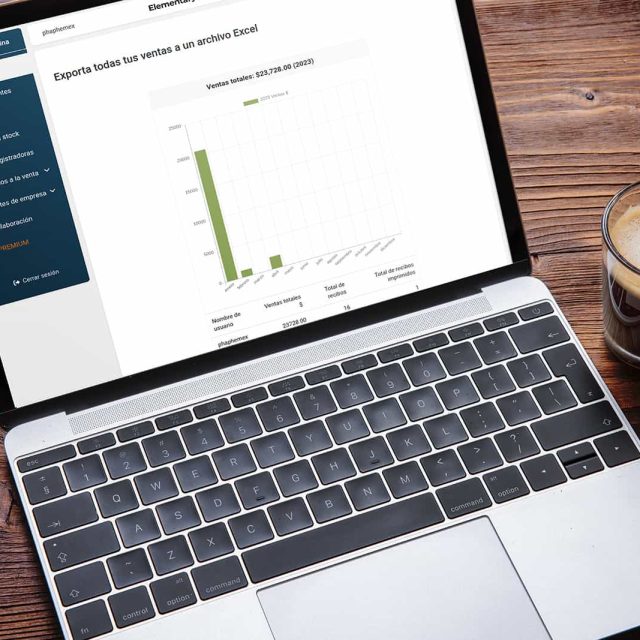Ventas más transparentes para tus clientes
Pantalla de Cliente
La pantalla de cliente ayuda a los clientes a ver lo que están comprando durante la compra. Esto hace que todo sea más claro y los clientes confíen más en ti. El sistema Elementary POS te permite implementar esta pantalla fácilmente en tu tienda.
4.8 rating on Google Play
¿Por qué usar una pantalla de cliente?
Con la pantalla de cliente de Elementary POS, haces que las ventas sean más claras y aumentas la confianza y la satisfacción de tus clientes. Aprovecha al máximo esta herramienta y lleva tu negocio al siguiente nivel.
Transparencia
Los clientes ven exactamente lo que se les está cobrando, lo que reduce el riesgo de errores y fortalece su confianza. La información sobre productos, precios y descuentos se muestra en tiempo real.
Servicio más rápido
Gracias a la pantalla de cliente, el personal trabaja más rápido y puedes atender a más clientes al mismo tiempo.
Apariencia profesional
El diseño moderno y limpio de la pantalla mejora la impresión general de tu tienda.
¿Cómo funciona la pantalla de cliente en Elementary POS?
Una forma fácil de generar mayor confianza con los clientes. La pantalla de cliente muestra a los clientes su compra y los artículos cobrados.
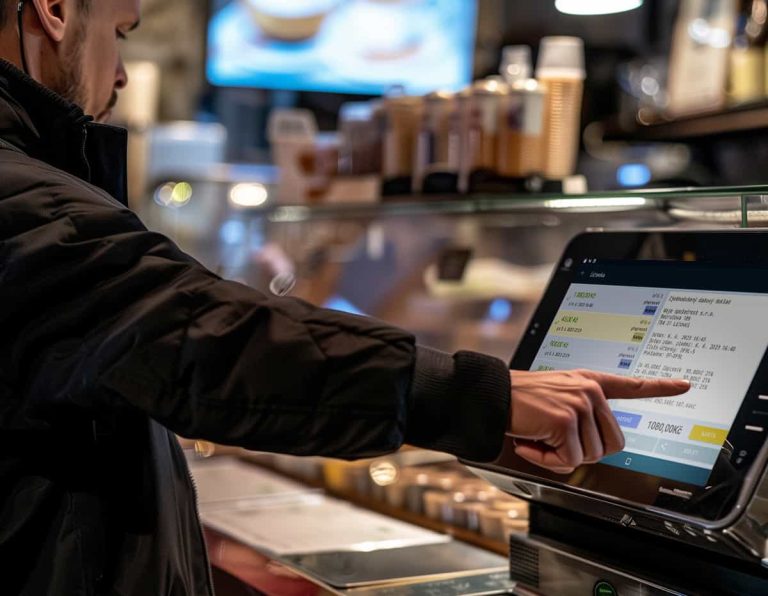
Visualización de información
La pantalla de cliente muestra los artículos de la compra, sus precios, el monto total y cualquier descuento.
Actualizaciones en tiempo real
Tan pronto como añadas o elimines un artículo en el sistema POS, la información se actualiza inmediatamente en la pantalla de cliente.
Personalización
Puedes mostrar tu logotipo en la pantalla para apoyar tu marca.
¿Sabías que puedes usar esta función en un número ilimitado de dispositivos con el plan BUSINESS?
Business por
/mes
¿Cómo configurar la pantalla de cliente?
Los dispositivos caros son cosa del pasado. Elementary POS te permite convertir cualquier dispositivo Android en una pantalla para clientes en poco tiempo. La configuración es rápida y fácil. Selecciona el dispositivo que desees usar como pantalla del cliente y sigue las instrucciones en la aplicación.
Selección de dispositivos
La pantalla de cliente funciona en cualquier teléfono o tableta con sistema Android.
Instalación de la aplicación Elementary POS
1. Descarga e instala la aplicación Elementary POS en el dispositivo elegido.
2. Inicia sesión con tu cuenta de usuario.
Activación de la pantalla de cliente
1. Abre la aplicación Elementary POS.
2. Ve a la configuración y selecciona la opción "Pantalla de Cliente".
3. Selecciona la caja registradora para la cual se mostrará la pantalla de cliente.
4. Haz clic en el botón "Iniciar Pantalla de Cliente".
5. Y la pantalla de cliente está configurada.
Descubre más características
Permite a los clientes hacer pedidos desde su escritorio o incluso desde casa a través de un código QR.
Con una pantalla de recogida, los clientes sabrán exactamente cuándo pueden recoger su pedido. No más filas interminables.
Aumenta la velocidad y precisión en el procesamiento de nuevos pedidos con una pantalla de pedidos.
Lleva un control de todo lo que tienes en stock. No más registros en papel ni complicadas hojas de cálculo.
Permite que los camareros tomen pedidos directamente en la mesa. Ahorrarás mucho tiempo y pasos innecesarios.
No importa dónde estés, con el acceso remoto a través de la Oficina Elementary POS, puedes gestionar tu negocio de manera eficiente desde cualquier lugar.
Construye relaciones a largo plazo y recompensa la fidelidad de tus clientes. El programa de fidelización forma parte del sistema de caja registradora Elementary POS.